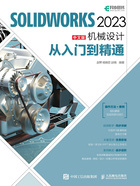
上QQ阅读APP看书,第一时间看更新
1.4.1 工具栏的设置
工具栏中包含了所有菜单命令的快捷方式。通过使用工具栏可以大大提高SOLIDWORKS的设计效率。合理利用自定义工具栏设置,既可以使操作方便快捷,又不会使操作界面过于复杂。SOLIDWORKS的一大特色就是提供了所有可以自定义的工具栏按钮。
1.自定义工具栏
用户可根据文件类型(零件、装配体或工程图)来放置工具栏,并设定想显示的工具栏及清除想隐藏的工具栏。
自定义设置的操作如下。
(1)选择【工具】|【自定义】菜单命令,或者在工具栏区域单击鼠标右键,在弹出的快捷菜单中选择【自定义】命令,弹出图1-29所示的【自定义】对话框。
(2)在【工具栏】选项卡下,勾选想显示的工具栏复选框,同时取消勾选想隐藏的工具栏复选框。
(3)如果显示的工具栏位置不理想,可以将光标指向工具栏上按钮之间的空白区域,然后拖曳工具栏到想要的位置。例如,将工具栏拖到SOLIDWORKS界面的边缘,工具栏就会自动定位在该边缘。
2.自定义命令
(1)选择【工具】|【自定义】菜单命令,或者在工具栏区域单击鼠标右键,在弹出的快捷菜单中选择【自定义】命令,系统弹出【自定义】对话框,打开【命令】选项卡,如图1-30所示。
(2)在【类别】一栏中选择要改变的工具栏,对工具栏的按钮进行调整。
(3)调整工具栏中的工具按钮操作:在【命令】选项卡中找到需要的命令,单击要使用的命令按钮,将其拖曳到工具栏上的新位置即可。
(4)删除工具栏中的工具按钮操作:单击要删除的按钮,并将其从工具栏拖曳回图形区域中即可。

图1-29 【自定义】对话框(1)

图1-30 【自定义】对话框(2)